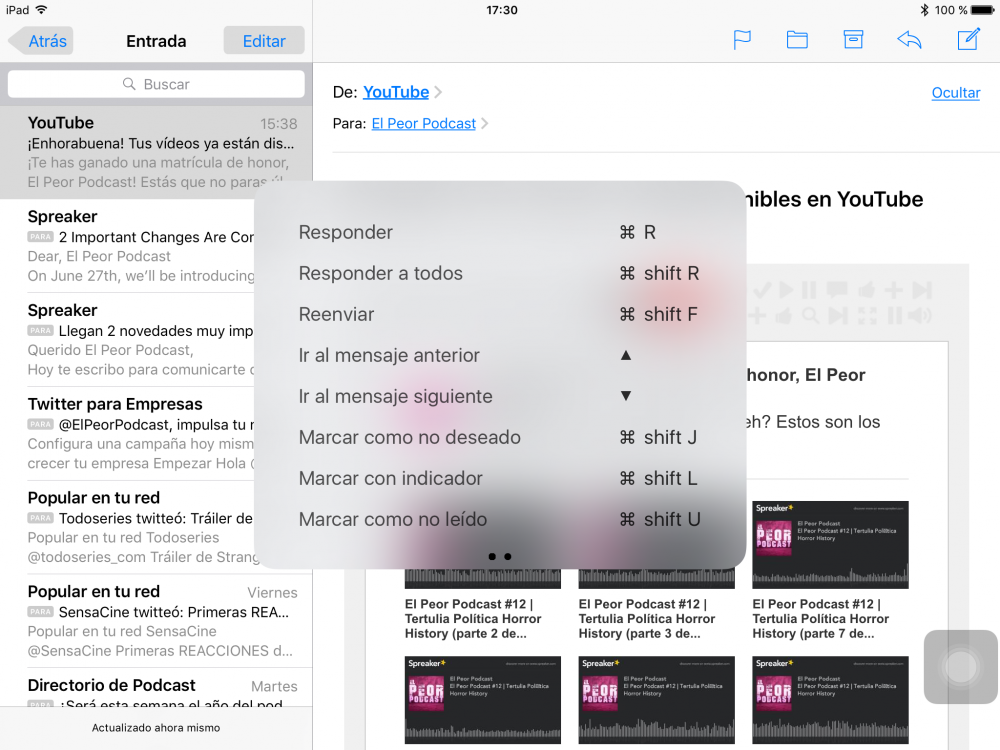Ako ste jedan od onih koji zajedno s iPadom ili iPhoneom koriste fizičku tipkovnicu, tipkovni prečaci s izvrsnim načinom brze i jednostavne navigacije kroz sustav. Umjesto da neprestano tapkate po zaslonu, možete brzo koristiti tipkovne prečace. U ovom ćemo se savjetu usredotočiti na upotrebu tipkovnih prečaca za navigaciju kroz aplikaciju Mail i Safari. Pogledajmo kako se kretati našim iPadom pomoću tipkovnih prečaca.
Prije svega, nakon što ste povezali svoju Bluetooth tipkovnicu na iPad, prvo što biste trebali znati je da možete provjeri sve tipkovne prečace koju možete koristiti s bilo kojeg zaslona jednostavnim držanjem tipke CMD ili naredbe. Ovaj je gumb taj koji iPadu govori da ćete koristiti tipkovnu prečac.
Da biste pregledali poštu u aplikaciji Mail, pomoću tipki sa strelicama možete se kretati kroz različite primljene poruke. Najbolje od svega je što nećete morati koristiti CMD tipku, samo pritisnite strelice, barem na tipkovnici koju ja koristim, a Logitech Type +
za iPad Air 2.
A ako želite izbrisati e-poštu, samo pritisnite tipku za povratak, baš kao na Mac tipkovnici, a odabrana će se poruka odmah izbrisati.
Kao što možete vidjeti na gornjoj snimci zaslona, postoji mnogo više kombinacija za generiranje tipkovnih prečaca u aplikaciji pošta to će vam olakšati i ubrzati rad s vašim iPadom. Uz one koje vidite na ekranu:
- Pretražite CMD mogućnost FD poštanskog sandučića
- Preuzmi svu novu CMD smjenu pošte N
- I još mnogo toga.
Ovisno o zaslonu ili aplikaciji na kojoj se nalazite, možete koristiti jedan ili drugi tipkovni prečac. Samo držite tipku CMD i možete ih naučiti malo po malo dok ih sve ne savladate. Na primjer, ako ste na početnom zaslonu i želite pretraživati u središtu pažnje, pritisnite CMD + razmak umjesto da dodirnete zaslon. Puno brže, zar ne?
Ne zaboravite to u našem odjeljku tutorijali na raspolaganju vam je široka paleta savjeta i trikova za sve vaše Apple uređaje, opremu i usluge.
Usput, niste li već preslušali epizodu Apple Talkingsa, podcasta Applelised?
IZVOR | iPhone Život